Vytiskněte si kontakty pro jistotu
- Kontakty Outlooku si můžete vytisknout, ať už celý adresář nebo jednotlivě.
- Tato příručka uvádí kroky, jak to udělat.
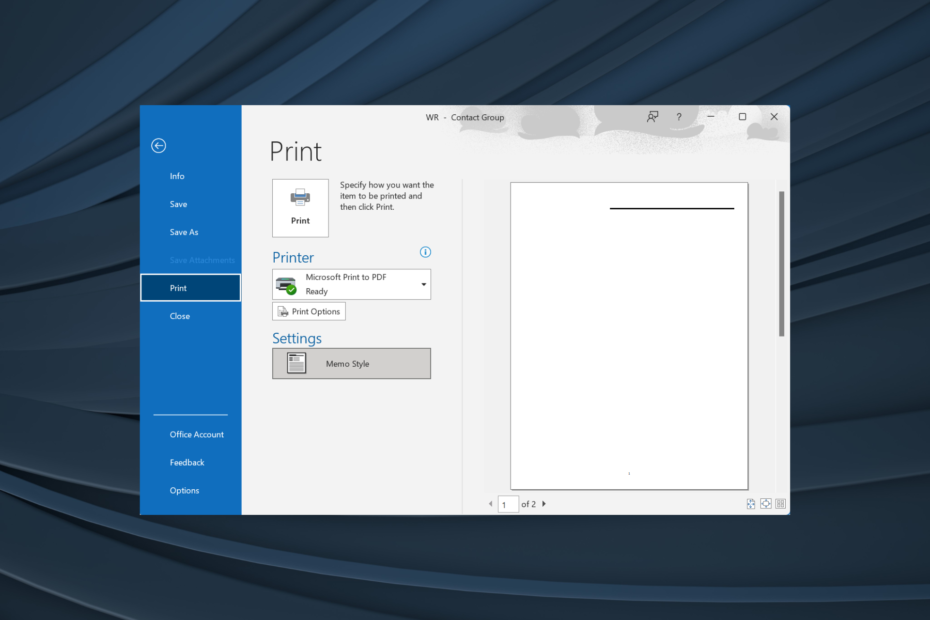
Outlook zůstává jedním z nejoblíbenějších e-mailových klientů a v organizacích je široce používán. Bezproblémové fungování a široká škála funkcí jsou tím, co jej odlišuje od ostatních. A dnes se dozvíte vše o tisku kontaktů aplikace Outlook.
Aplikace Outlook ukládá e-mailové adresy a další informace uživatelů do vyhrazených Kontakty složku. A k seznamu kontaktů můžete bez problémů přistupovat i tisknout. Pokračujte ve čtení, abyste zjistili, jak na to!
Jak vytisknu svůj adresář aplikace Outlook?
- Zahájení Výhled, přejděte na Lidé z navigačního panelu a vyberte Kontakt složka vpravo.
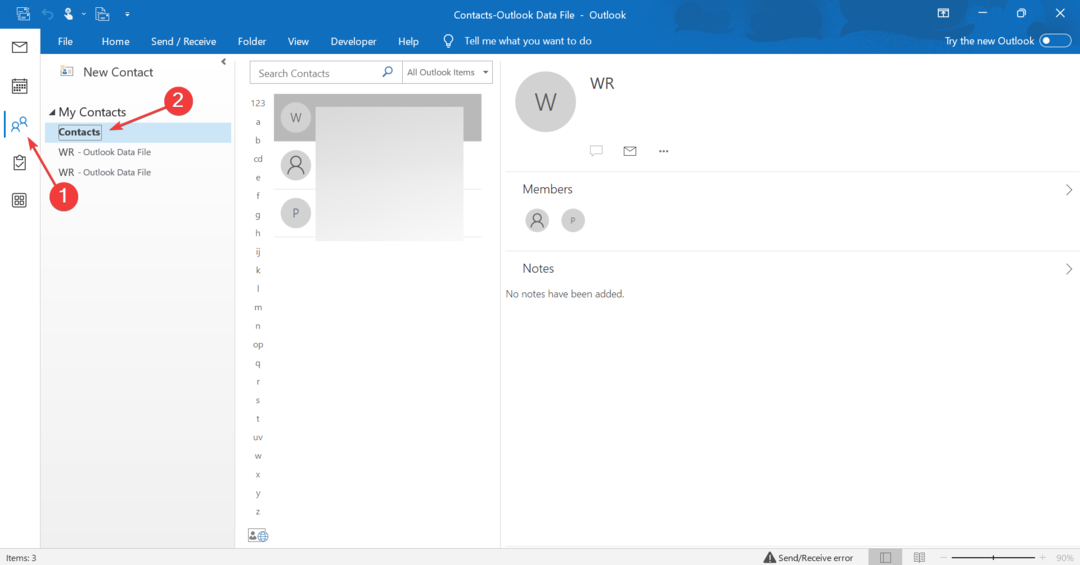
- Poklepejte na kontakt, který chcete vytisknout.
- Přejít na Soubor nabídky vlevo nahoře a vyberte Tisk.
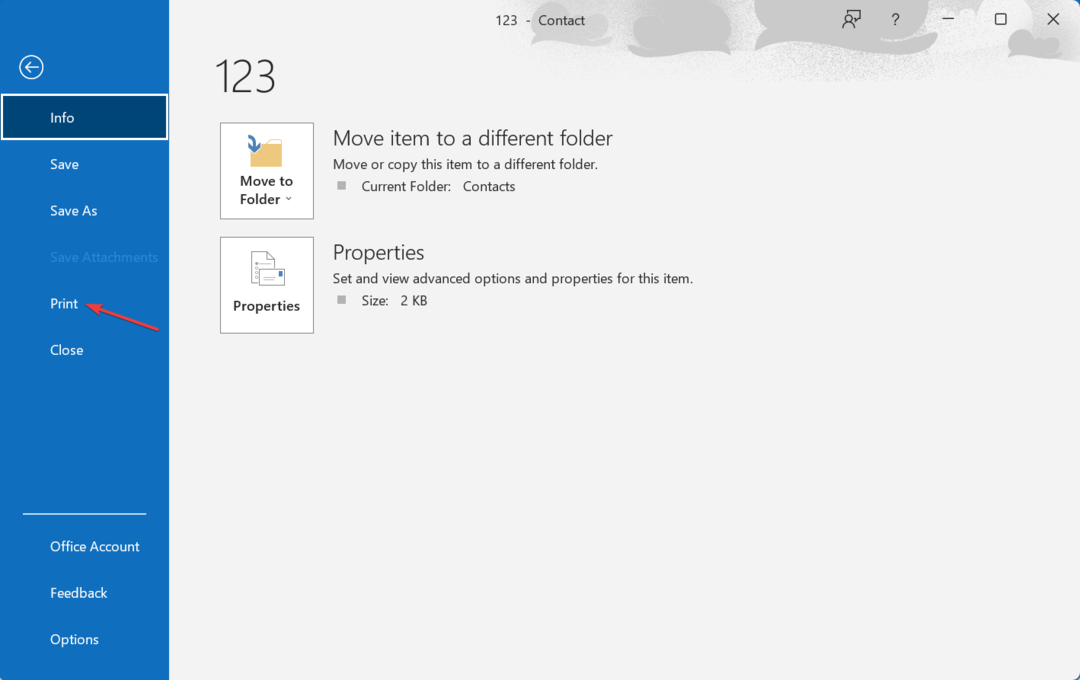
- Z rozevírací nabídky vyberte požadovanou tiskárnu a nakonfigurujte ji Možnosti tiskua po dokončení nastavení klepněte na Tisk knoflík.
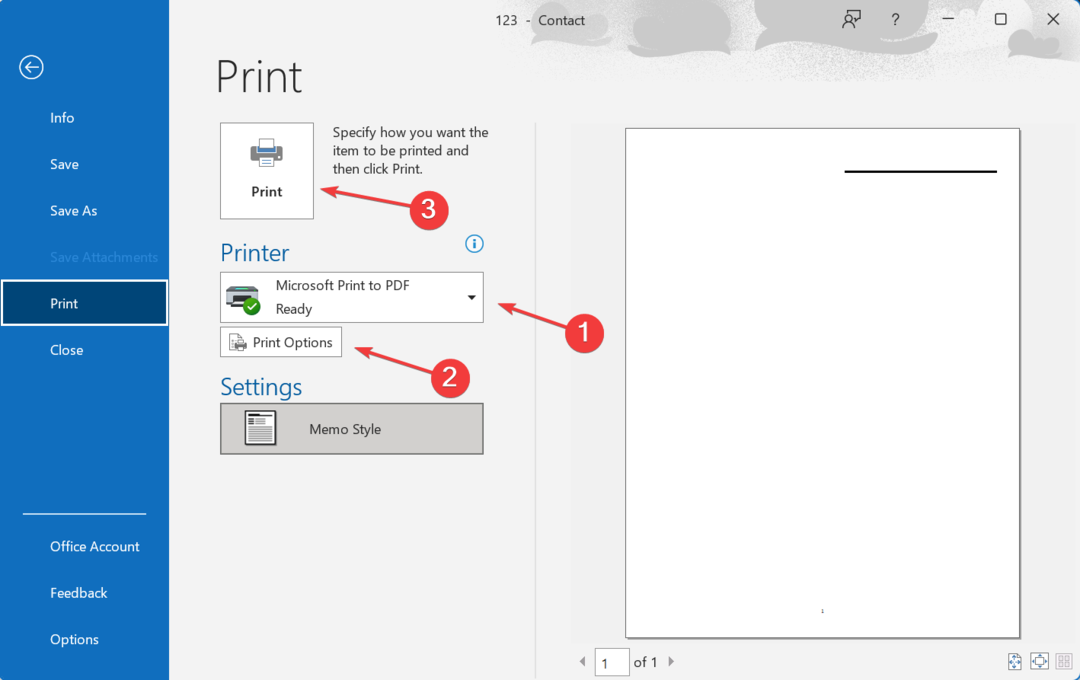
Jednotlivé kontakty lze vytisknout v Outlooku, ale mnoho úprav vám nenabízí. I když je proces rychlý a můžete také tisknout
stažené kontakty aplikace Outlook okamžitě!Můžete také vytisknout kontakty aplikace Outlook exportované do aplikace Excel nebo jakékoli podobné aplikace.
- V aplikaci Outlook přejděte na Lidé zleva a poté vyberte Kontakt složku.
- Klikněte na Soubor a poté vyberte Tisk.
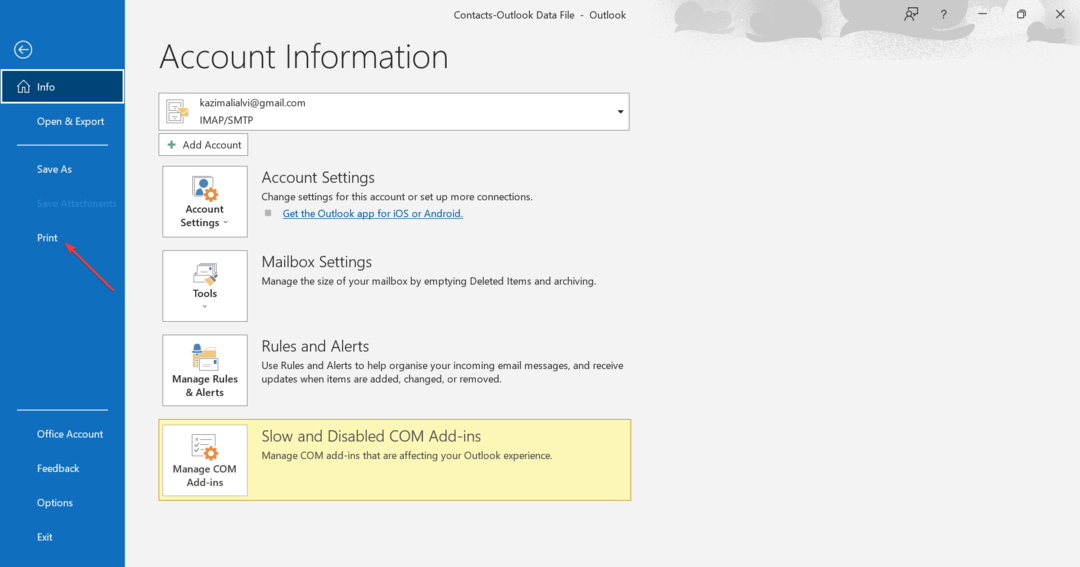
- Vyberte tiskárnu z rozevírací nabídky nebo klikněte na Přidat tiskárnu pro konfiguraci jiného, který zde není uveden.
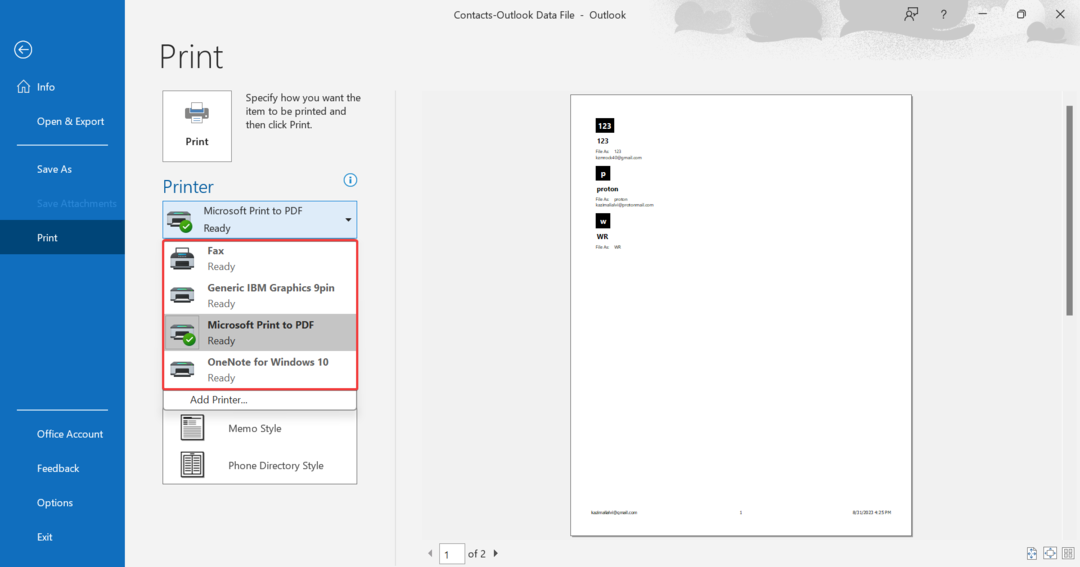
- Dále vyberte požadovaný styl tisku pro seznam kontaktů aplikace Outlook. Máte následující možnosti:
- Styl karty
- Styl malé brožury
- Střední styl brožury
- Memo styl
-
Styl telefonního seznamu
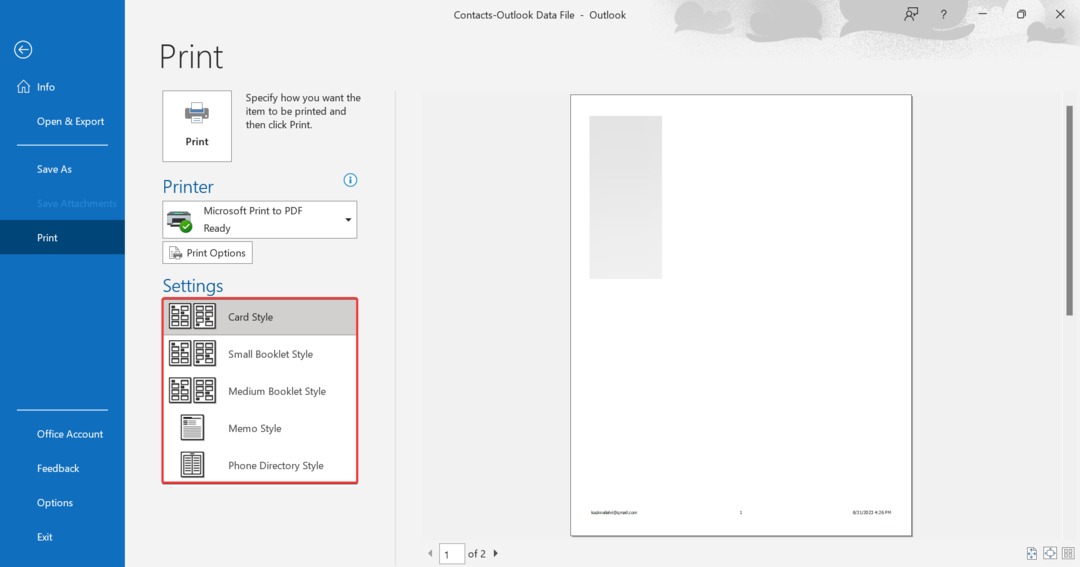
- Pokud chcete změnit typ papíru, formát, velikost nebo orientaci, lze to vše provést pomocí Možnosti tisku.
- Po výběru požadovaného stylu tisku, konfiguraci možností tisku a výběru tiskárny klepněte na Tisk knoflík.

Při tisku všech kontaktů aplikace Outlook najednou si můžete vybrat z řady stylů tisku. Podívejte se na náhled a zjistěte, který styl je pro vás nejvhodnější. Také, pokud chcete vytisknout kontakty aplikace Outlook s poznámkami, vyberte Memo styl jako rozložení.
Doporučujeme však zachovat jednoduchost, protože přílišné změny, zejména nastavení stránky, mohou ovlivnit jasnost tisku.
Než budete pokračovat, ujistěte se Microsoft Print to PDF je vybrána jako výchozí tiskárna v aplikaci Outlook.
- Přejít na Lidé sekce v aplikaci Outlook.
- Jakmile se zobrazí seznam kontaktů, klikněte pravým tlačítkem na ten, který chcete exportovat jako tištěnou kopii, a vyberte Rychlý tisk.
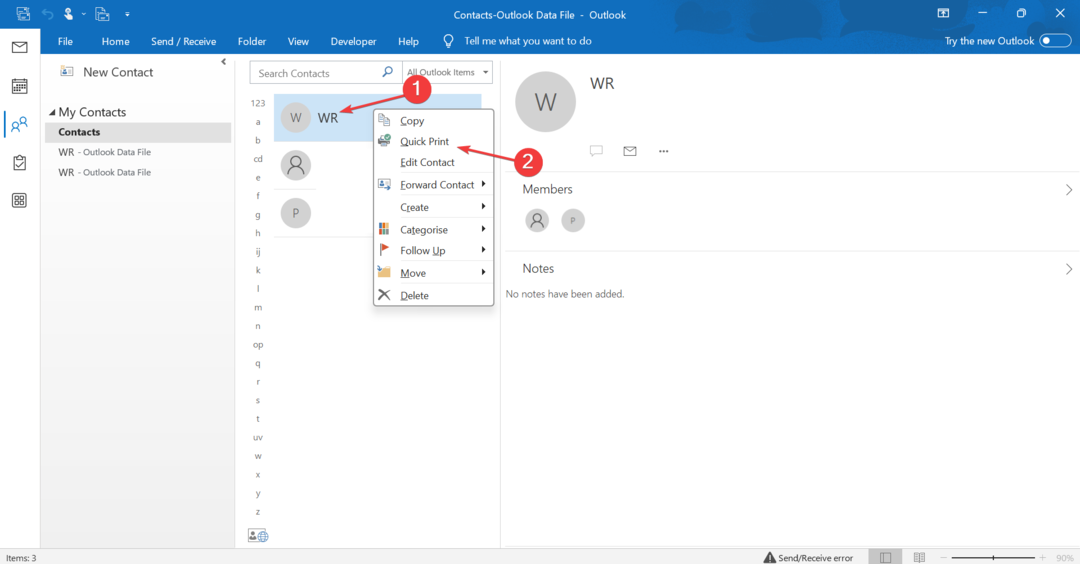
- Přejděte do požadovaného umístění, zadejte název souboru a klikněte na Uložit.
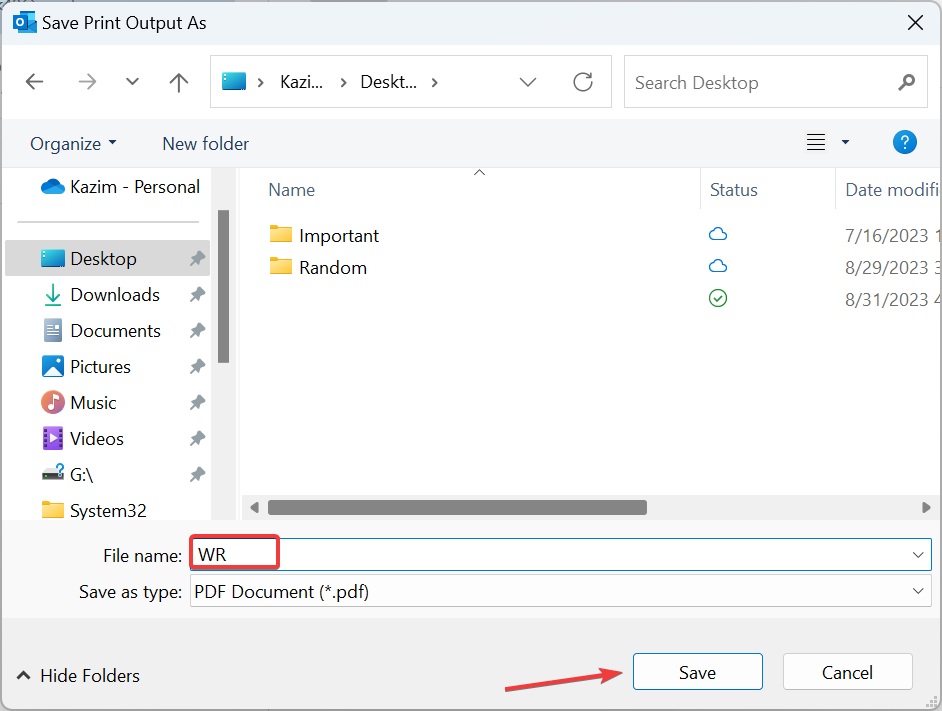
- Kontakt bude nyní uložen ve formátu PDF.
Pokud chcete pouze ukládat kontakty aplikace Outlook offline ve formátu PDF, je to v aplikaci Outlook ještě jednodušší. A vždy si je můžete vytisknout později!
- Jak nahlásit phishingové e-maily v aplikaci Outlook
- Jak rychle změnit výchozí prohlížeč v aplikaci Outlook
- Klasický výhled dosáhne konce životnosti v roce 2025, s největší pravděpodobností
- Otevřete seznam kontaktů v Lidé sekce o aplikaci Outlook.
- Přejít na Pohled menu a klikněte na Zobrazit nastavení.
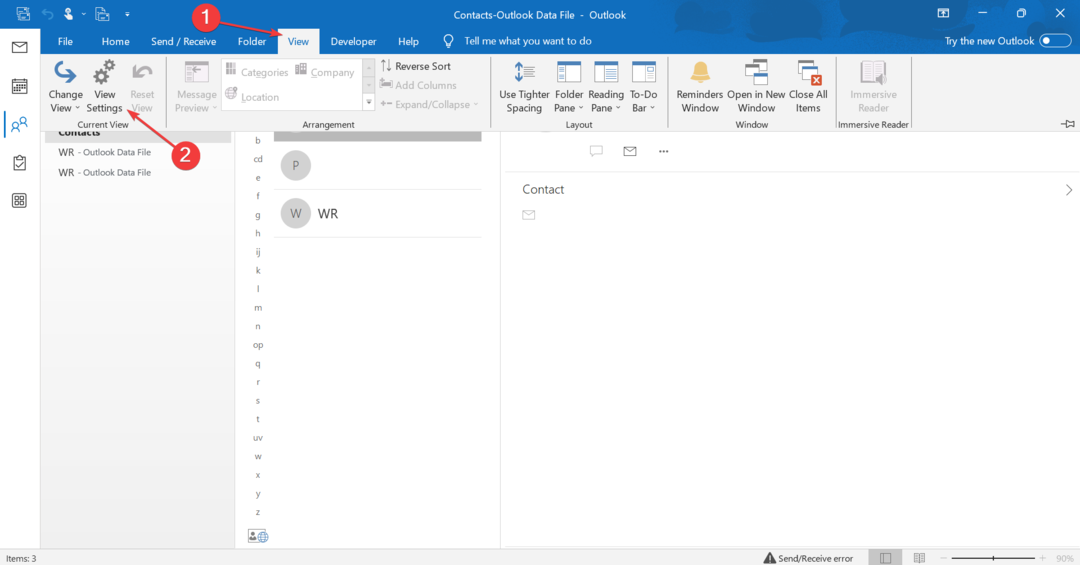
- Klikněte na Seřadit knoflík.
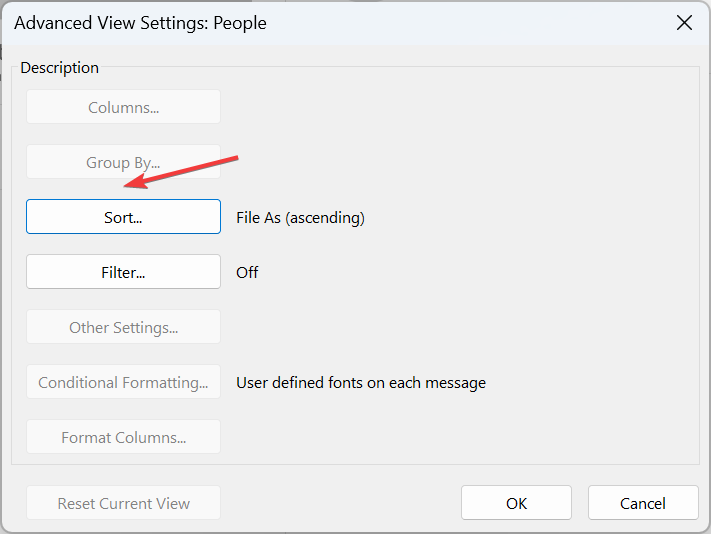
- Z rozevírací nabídky vyberte, jak chcete kontakty seřadit, a vyberte, zda se mají zobrazovat v Vzestupně nebo Klesající objednejte a nakonec klikněte OK.
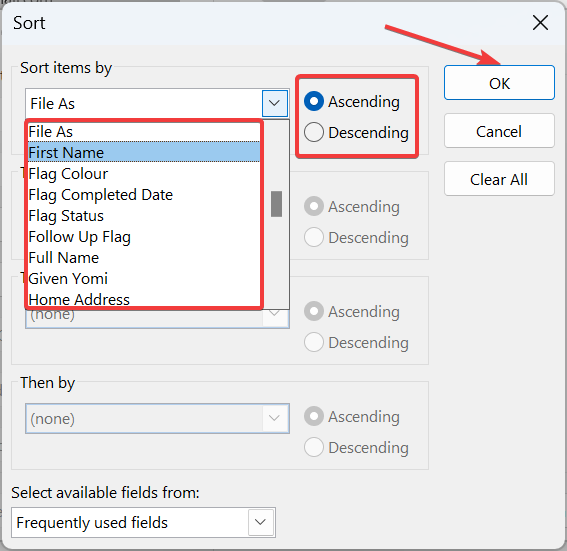
Ano, kontakty aplikace Outlook můžete třídit a tisknout podle kategorií. E-mailový klient nabízí širokou škálu parametrů pro třídění kontaktů Jméno, Celé jméno, Příjmení, Pracovní pozicenebo Adresa kanceláře, mimo jiné. Udělejte to před tiskem a budete mít personalizovaný adresář.
Kromě toho můžete filtrovat kontakty v aplikaci Outlook a poté získat tištěnou kopii pouze těch požadovaných.
Nyní, když rozumíte všemu o třídění a tisku kontaktů aplikace Outlook, je stejně důležité vědět jak tisknout e-maily efektivně pracovat na správci e-mailů. A pokud zjistíte, že někteří lidé na seznamu chybí, ujistěte se aktualizovat globální seznam adres před pokračováním.
Řekněte nám své zkušenosti s tiskem kontaktů a pokud jste narazili na nějaké problémy.


